iOS 9: sécuriser son iPhone/iPad avec un code de verrouillage à 6 chiffres
Avec iOS 9 Apple a pensé à améliorer la sécurité de nos appareils: il est maintenant possible de verrouiller l’iPhone ou l’iPad avec un code à 6 chiffres. Par défaut le code de verrouillage a 4 chiffres. Dans une version précédente d’iOS, Apple avait déjà amélioré la sécurité en proposant d’utiliser un code alphanumérique (donc à la fois des lettres, des chiffres ou des signes). Mais Apple a peut être jugé que trop peu de gens utilisaient un code alphanumérique: même s’il est très sécurisé, ce type de code est trop long à saisir à chaque fois pour déverrouiller un appareil dont on se sert tout le temps. Donc Apple a pensé au compromis du code à 6 chiffres: c’est toujours des chiffres donc c’est simple mais il y en a 2 de plus, ce qui complique très certainement la vie à d’éventuelles personnes mal intentionnées qui voudraient forcer la sécurité de votre appareil. Dans ce tutoriel nous expliquons comment passer à un code de verrouillage à 6 chiffres.
(Note: toutes les images de l’article peuvent être cliquées pour un agrandissement)
A partir de l’écran d’accueil ouvrez l’app Réglages.
Dans Réglages allez jusque dans Code.
Pour entrer dans Code, vous aurez besoin de renseigner votre code de verrouillage actuel. Tapez votre code actuel.
Vous avez alors accès aux options du code. En haut, tapotez sur « Changer le code ».
Vous devez à nouveau fournir votre code actuel pour des raisons de sécurité.
A présent, sur l’écran suivant on vous propose de taper le nouveau code. Par défaut iOS s’attend à un code à 4 chiffres mais c’est à ce moment qu’il faut faire le changement: au lieu de taper un code, tapotez sur « Options de code ».
Un menu apparaît par le bas et vous avez le choix entre plusieurs format de code. Le petit nouveau « Code à 6 chiffres » est alors disponible, tapotez dessus.
Il vous sera alors demandé de taper un code à 6 chiffres…
…puis de le confirmer. Voilà, c’est fait, votre appareil est maintenant plus sécurisé et protégé par un code à 6 chiffres.
Par exemple, on le voit sur l’écran de verrouillage lorsqu’il faut débloquer l’iPhone/iPad avant d’y accéder.

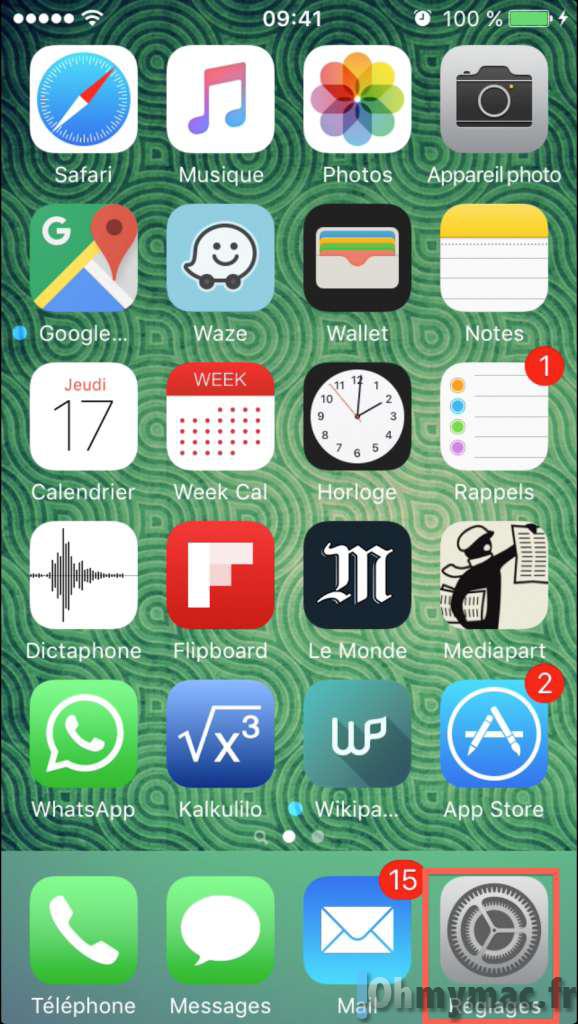
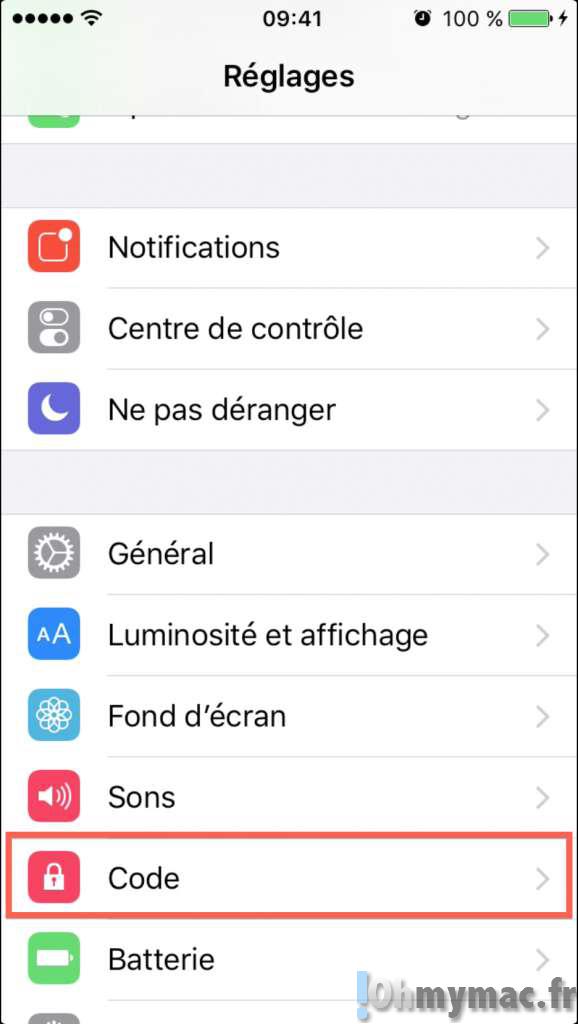
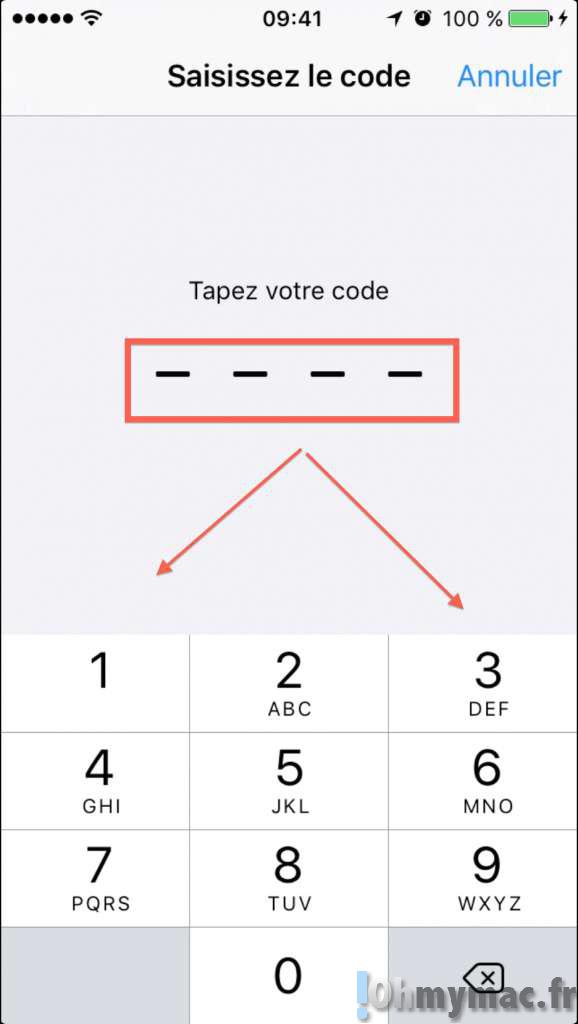
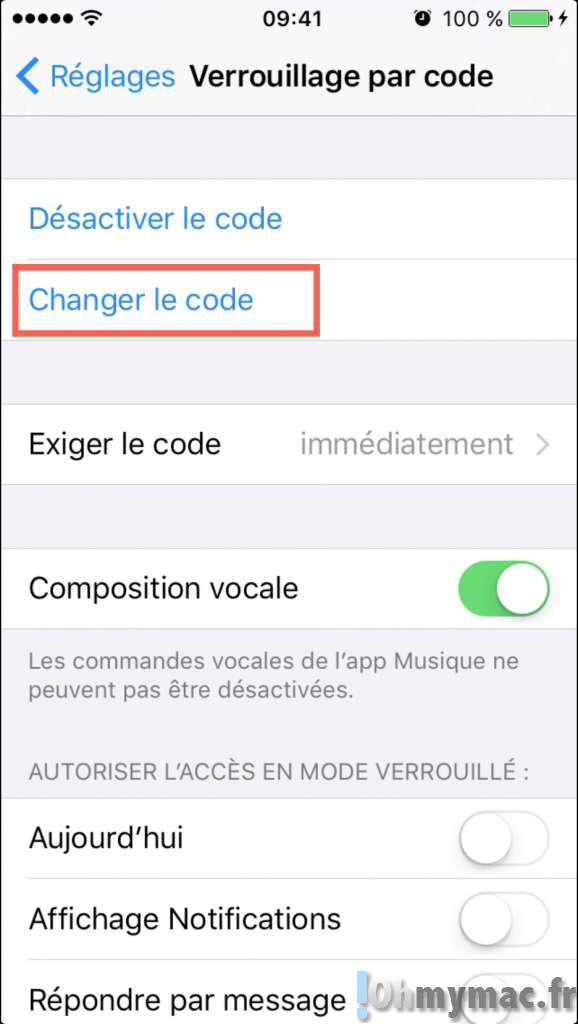

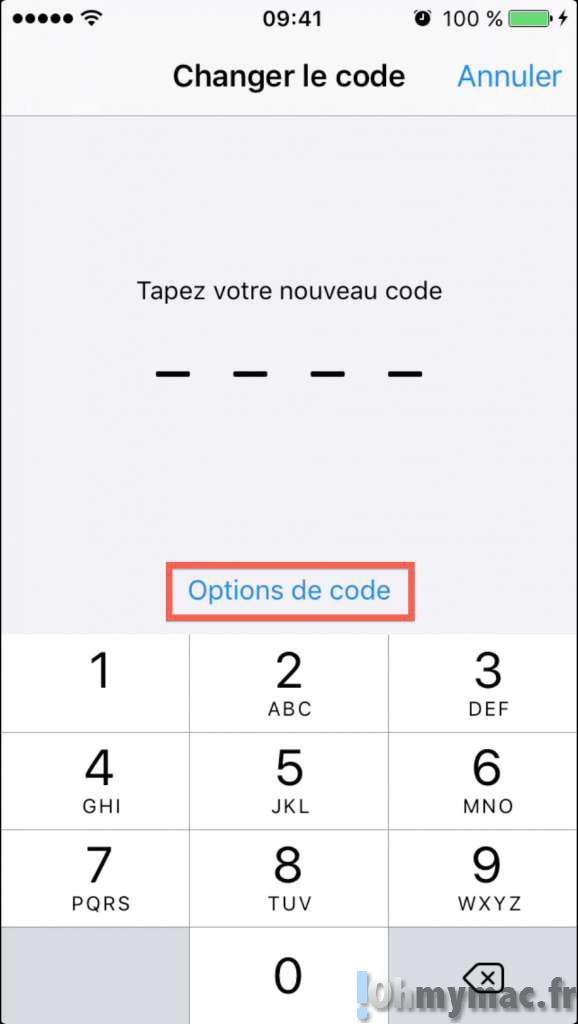
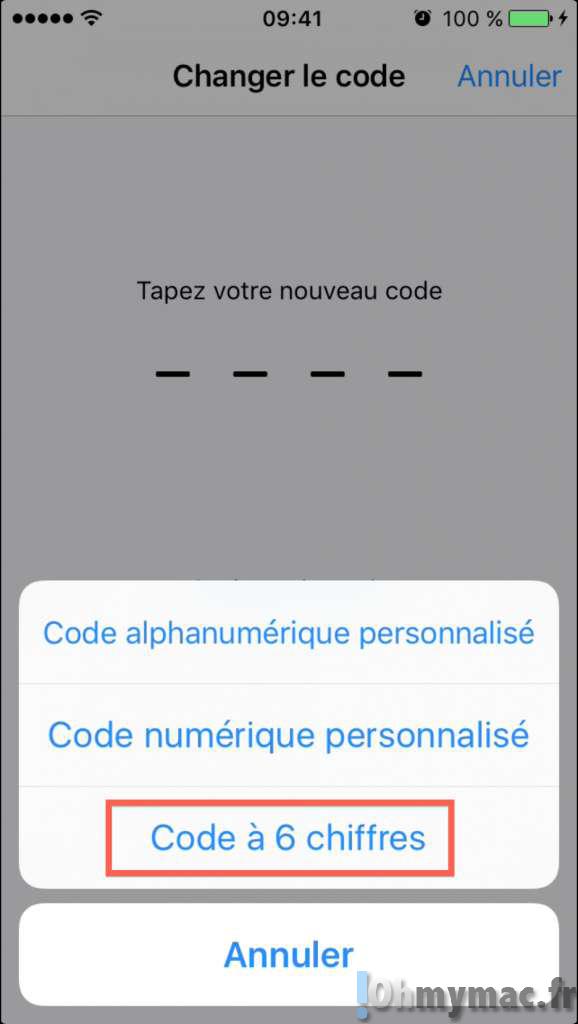
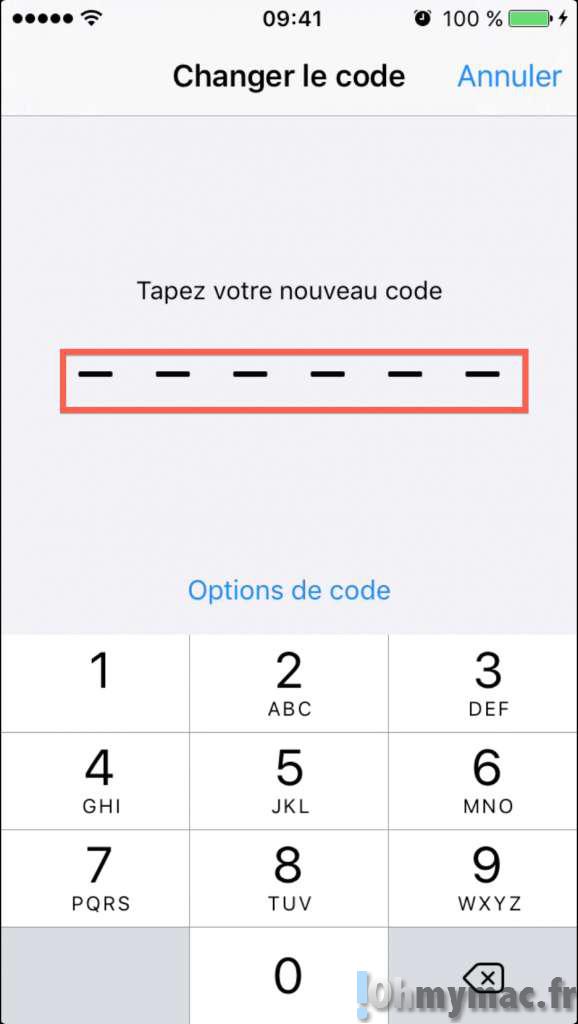
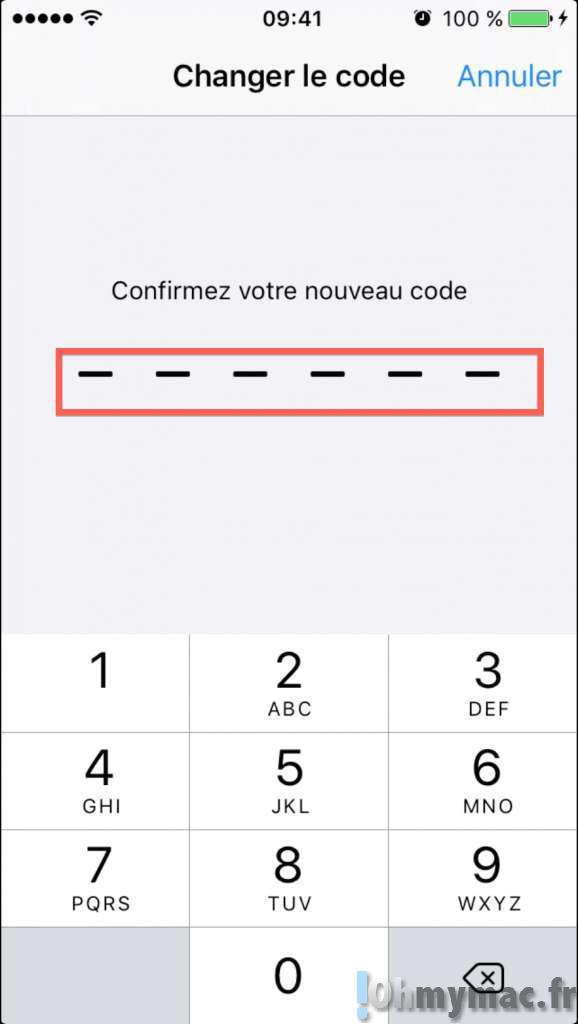
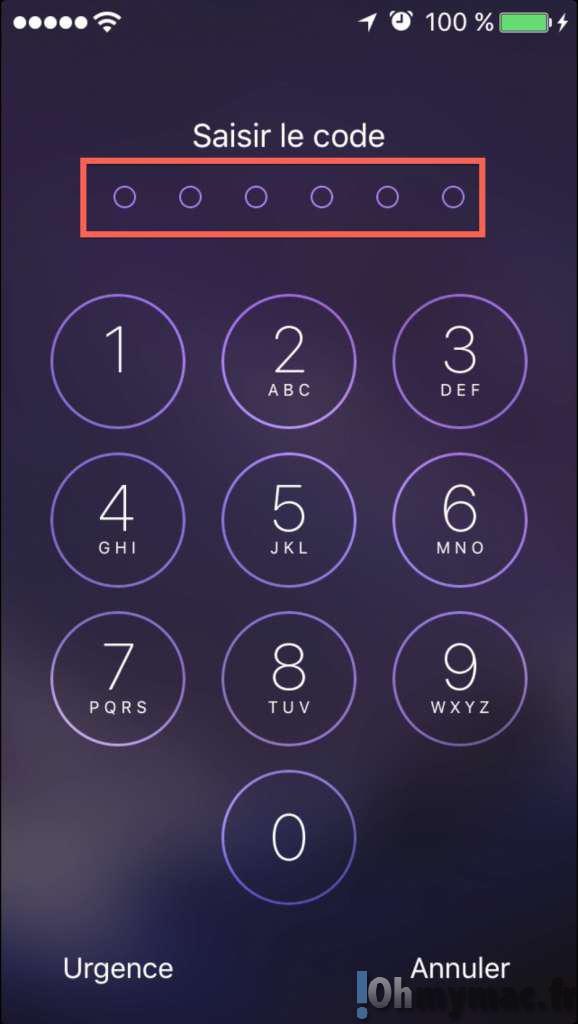








No Comment